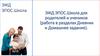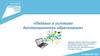Похожие презентации:
ЭЖД ЭПОС.Школа для родителей и учеников в условиях дистанционного обучения
1. ЭЖД ЭПОС.Школа для родителей и учеников (работа в разделах Дневник и Домашнее задание).
ЭЖДЭПОС.Школа
ЭЖД ЭПОС.Школа для
родителей и учеников
(работа в разделах Дневник
и Домашнее задание).
1
2. C помощью разделов на портале можно находить необходимую информацию: 1. Раздел Дневник . Вкладка Дневник позволяет ознакомиться
ЭЖДЭПОС.Школа
C помощью разделов на портале можно находить
необходимую информацию:
Разделы электронного
дневника
1. Раздел Дневник .
Вкладка Дневник позволяет ознакомиться с расписанием
уроков, их содержанием и полученными оценками.
Во вкладке Домашнее задание располагается информация о
всех домашних заданиях, которые вносят учителя.
Вкладка Расписание позволяет узнать расписание уроков на
текущую, предыдущую или будущие недели.
2
3. 2. Раздел Оценки. Вкладка Все оценки показывает все оценки за текущий учебный или аттестационный период. Во вкладке Итоговые
ЭЖДЭПОС.Школа
Разделы электронного
дневника
2. Раздел Оценки.
Вкладка Все оценки показывает все оценки за текущий учебный
или аттестационный период.
Во вкладке Итоговые оценки отображаются оценки за текущую
аттестацию по предметам.
Вкладка Динамика успеваемости позволяет увидеть
изменения среднего значения оценок по каждому предмету по
неделям.
Вкладка Непрохождение промежуточной аттестации показывает,
по каким предметам у учащегося имеются задолженности по
аттестации.
3
4. 3. Раздел Образование. Вкладка Рабочие программы предоставляет информацию о тематическом содержании предметов, включённых в
ЭЖДЭПОС.Школа
Разделы электронного
дневника
3. Раздел Образование.
Вкладка Рабочие программы предоставляет информацию о
тематическом содержании предметов, включённых в учебный
план.
Во вкладке Учебный план отображается информация о
перечне предметов, трудоемкости и распределении учебных
часов в течение года.
Вкладка Календарный учебный график содержит информацию о
чередовании учебных и каникулярных периодов.
4. В разделе Прочее указаны внешние ссылки, которые могут
быть полезны. Также в этом разделе находится ссылка на
Библиотеку ЭПОС, в которой содержатся электронные
образовательные материалы.
4
5.
ЭЖДЭПОС.Школа
Раздел Дневник
При открытии вкладки Дневник по умолчанию открывается
электронный дневник на текущую неделю.
На странице Дневника можно ознакомиться со следующей
информацией:
•расписанием на неделю, включая технологию проведения
урока;
•оценками;
•ДЗ с вложениями и предполагаемым временем его
выполнения;
•подробной информацией об уроке;
•комментариями учителя.
5
6.
ЭЖДЭПОС.Школа
Родитель может оставить отметку об ознакомлении с
дневником.
Раздел Дневник
При наведении курсора на оценку видна всплывающая
подсказка, где указано, за какой вид деятельности она была
поставлена.
При нажатии на строку с уроком/на оценку появляется
всплывающее окно с более подробной информацией об
уроке/оценке: тема урока, форма контроля, комментарий
учителя, ФИО учителя-предметника, место проведения и пр.
6
7.
ЭЖДЭПОС.Школа
Если к заданию приложен файл, то он отображается в строке с
описанием домашнего задания в виде значка "скрепки", нажав
на который можно скачать файл, прикрепленный учителем.
Раздел Дневник
Возможность скачать файл с заданием есть и у родителя, и у
ученика.
7
8.
ЭЖДЭПОС.Школа
Раздел
Домашнее задание
В разделе «Домашнее задание» располагается информация о всех
домашних заданиях, внесенных в журнал. Наведя курсор на
задание, можно увидеть запланированное время на его
выполнение.
Чтобы узнать информацию о домашнем задании, необходимо
выбрать период и предмет, нажать «Применить». Вам будут
доступны все домашние задания по выбранному предмету или по
всем предметам (если Вы не выбирали предмет) за указанный
интервал.
Если учитель прикрепил к заданию дополнительные материалы,
вы увидите «скрепочку», нажав на которую, файлы можно
скачать.
8
9.
ЭЖДЭПОС.Школа
Раздел
Домашнее задание
Ученик может отправить учителю выполненное домашнее задание
в виде файла. Родителю эта функция недоступна.
Загрузить файл можно в период с даты задания до даты проверки
включительно.
Для того, чтобы загрузить файл, необходимо нажать на иконку
"скрепочки" в столбце "Выполненная работа".
9
10.
ЭЖДЭПОС.Школа
Если загрузить файл необходимо после даты проверки, указанной
в задании, следует сначала вернуться на прошлую версию.
Раздел
Домашнее задание
После этого можно загрузить необходимый файл.
1
11.
ЭЖДЭПОС.Школа
Раздел
Домашнее задание
В электронном журнале есть ограничения по типам файлов,
которые могут быть прикреплены к домашнему заданию. На
данный момент поддерживаются следующие форматы файла:
.doc, .docx, .rtf, .odt, .txt, .xls, .xlsx, .csv, .ods, .pdf, ,ppt, .pptx, .pps, .ppsx
Если к домашнему заданию необходимо прикрепить файл,
формат которого не поддерживается электронным журналом,
рекомендуем
воспользоваться
доступными
облачными
хранилищами файлов и
добавить к домашнему заданию ссылку на файл, размещённый
в облачном хранилище.
11
12.
ЭЖДЭПОС.Школа
Раздел
Домашнее задание
Если учитель проставил отметку о том, что задание,
отправленное учеником, просмотрено, эта информация
отобразится в «Комментариях».
12
13.
ЭЖДЭПОС.Школа
В системе внедрен «Помощник» - нулевая линия техподдержки,
встроенный инструмент, позволяющий пояснить различные
области в интерфейсе. По нажатию открываются подсказки и
ссылки для перехода в статьи информации.
«Помощник» - нулевая
линия технической
поддержки для
родителей и учащихся
13
14.
ЭЖДЭПОС.Школа
В ЭЖД возможна оперативная коммуникация с пользователями
через разделы «Личные сообщения» и «Новости».
Раздел «Личные сообщения» также может использоваться для
передачи файлов, путем прикрепления файла к сообщению.
Коммуникационная
площадка для
оперативной связи
с учителями, учениками,
родителями
1
15.
ЭЖДЭПОС.Школа
Техническая поддержка
пользователей
Если у Вас возникли вопросы или предложения по
работе ЭПОС.Школа, Вы можете:
обратиться в службу техподдержки по форме,
которая находится на главной странице ЭПОС.Школа
https://school.permkrai.ru/ ;
• отправить заявку по электронной почте supportepos@permkrai.ru.;
• позвонить по телефону 8-800-505-89-66.
1

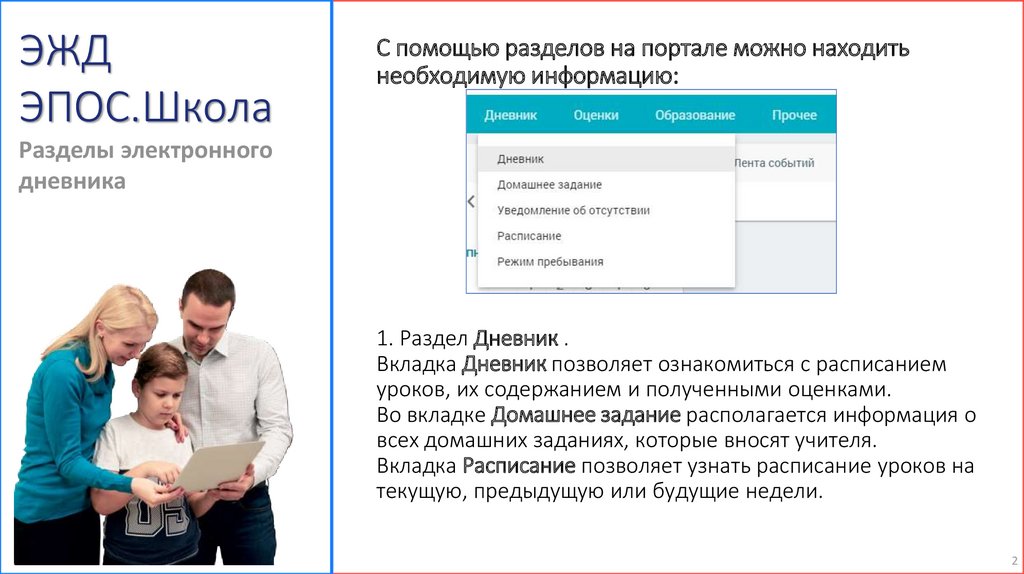

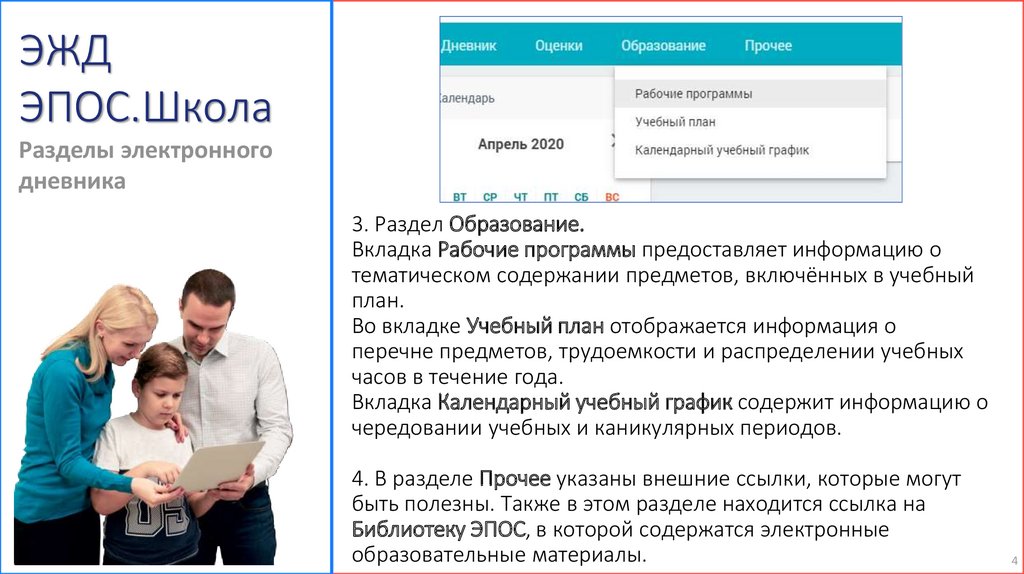
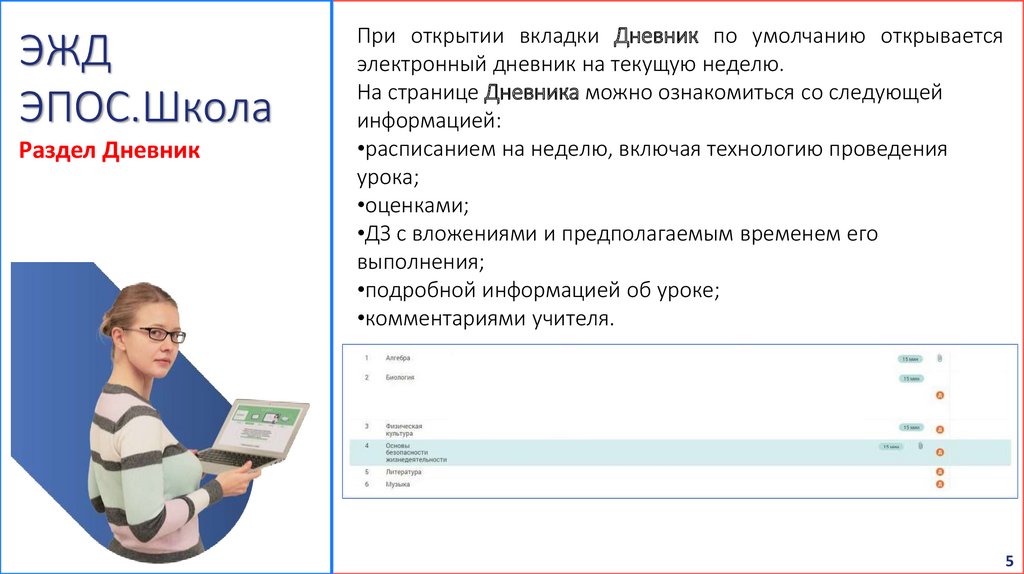
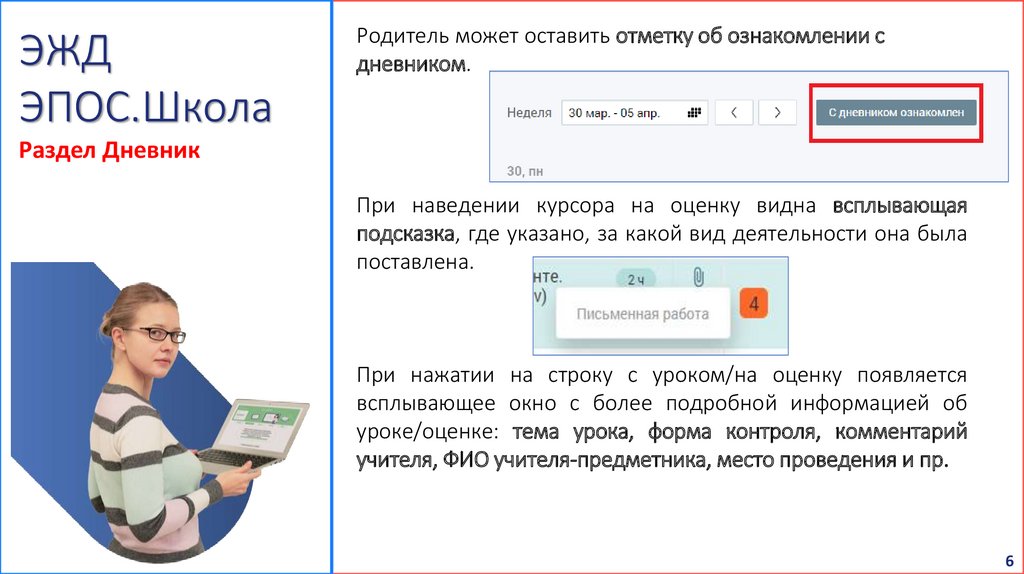
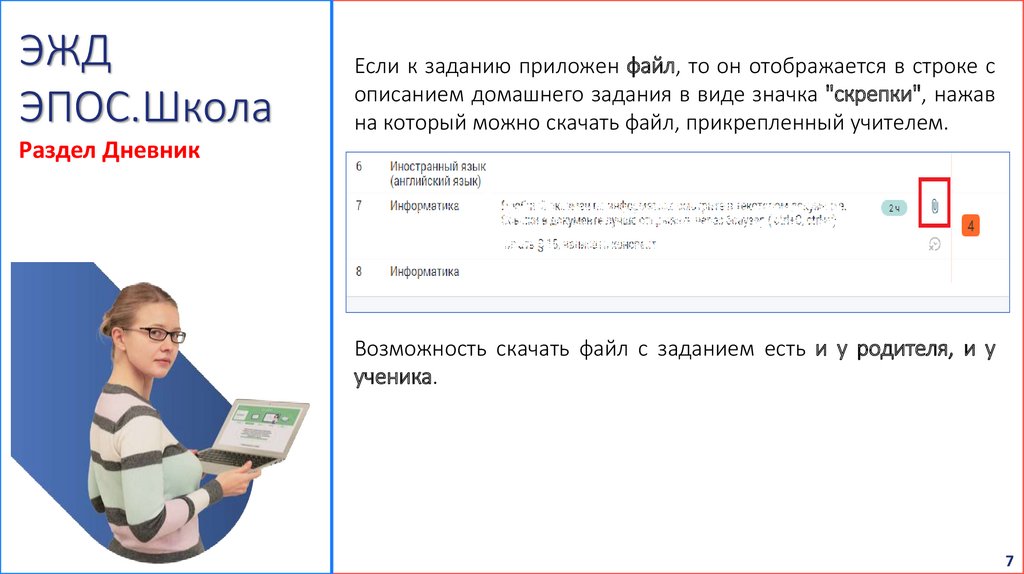
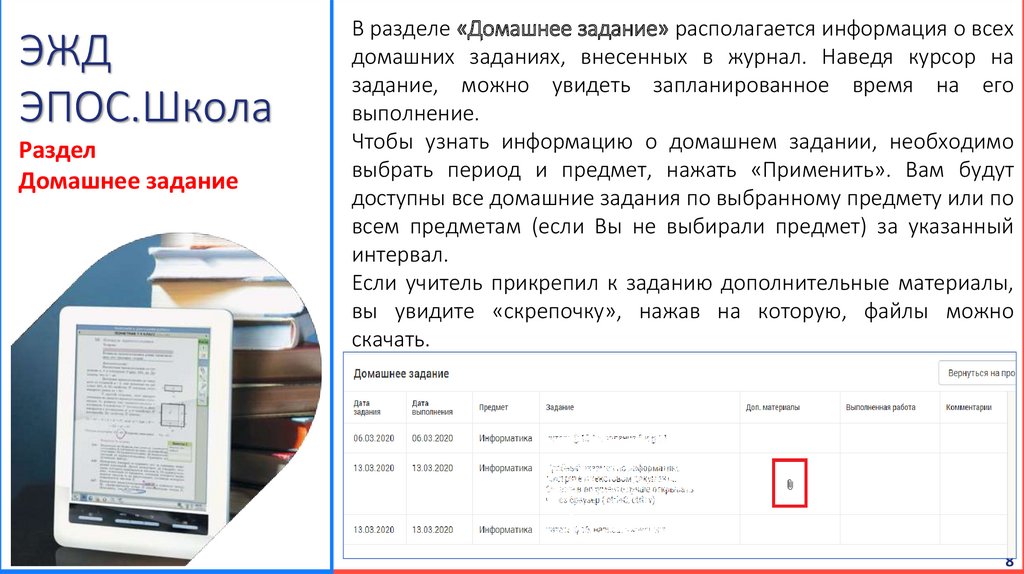
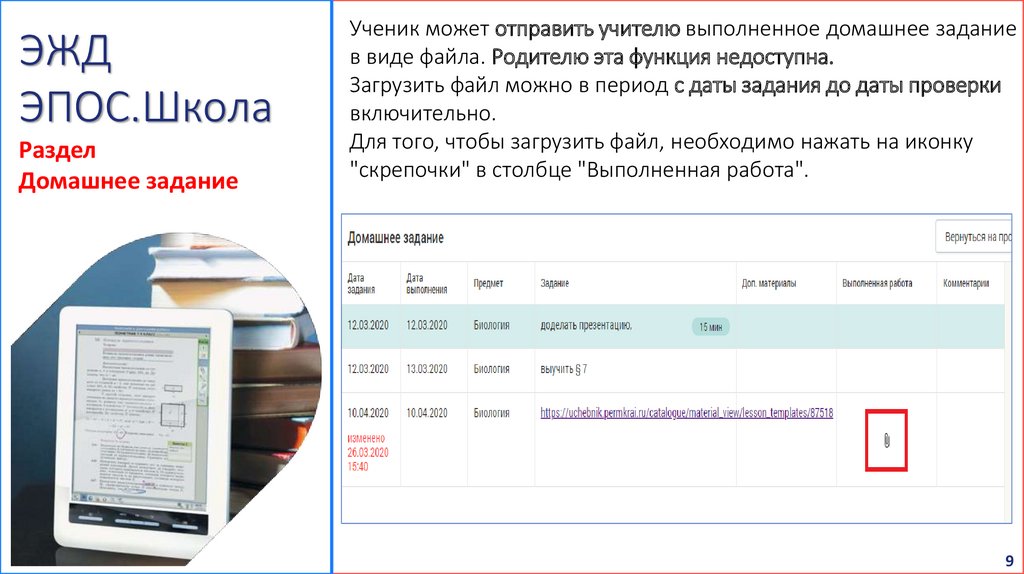

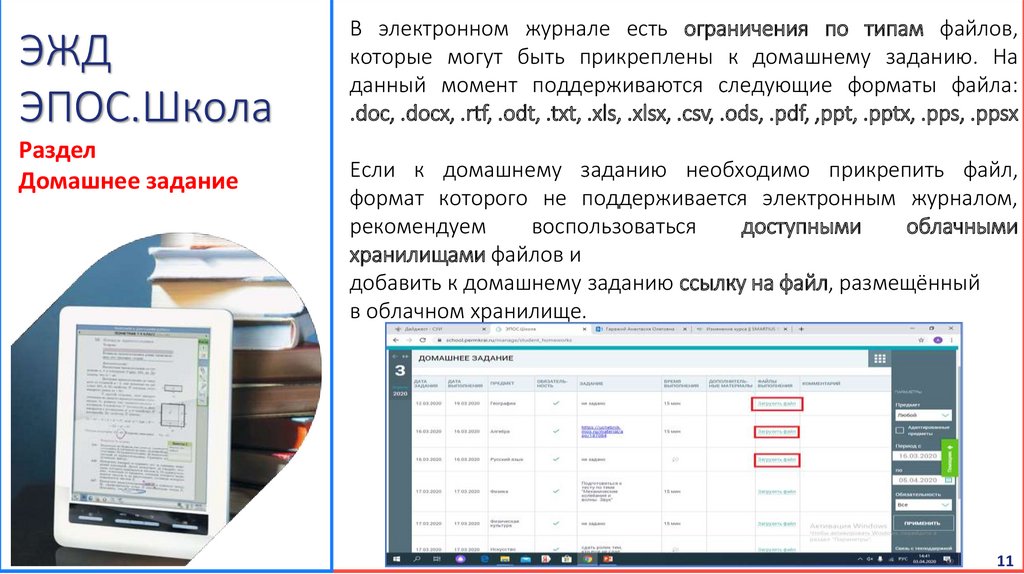
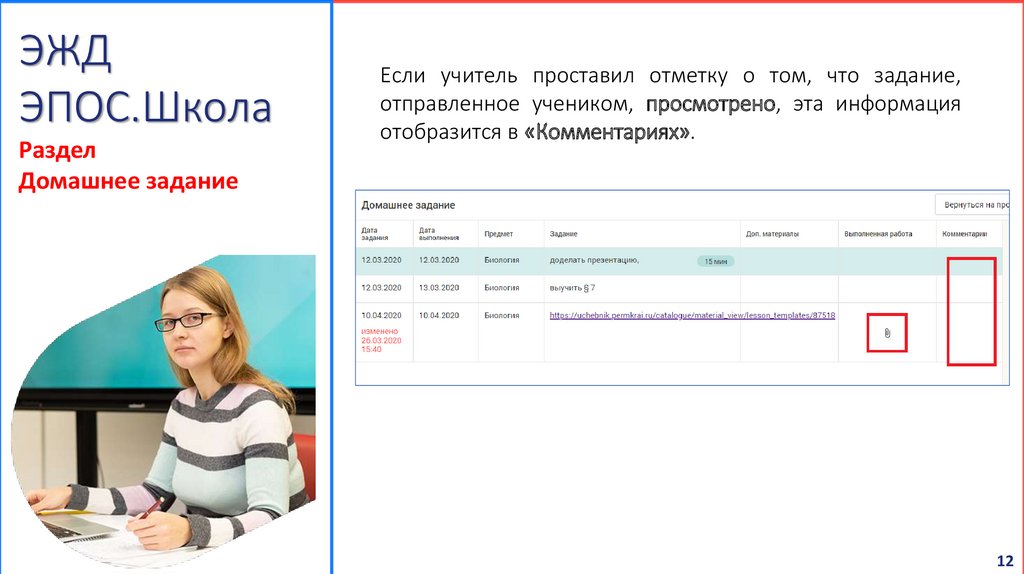
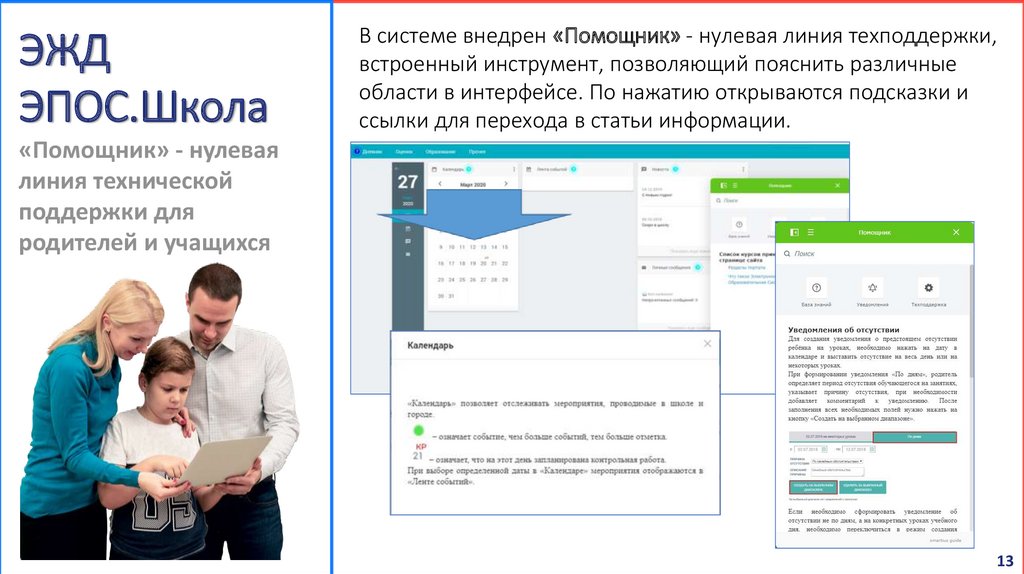
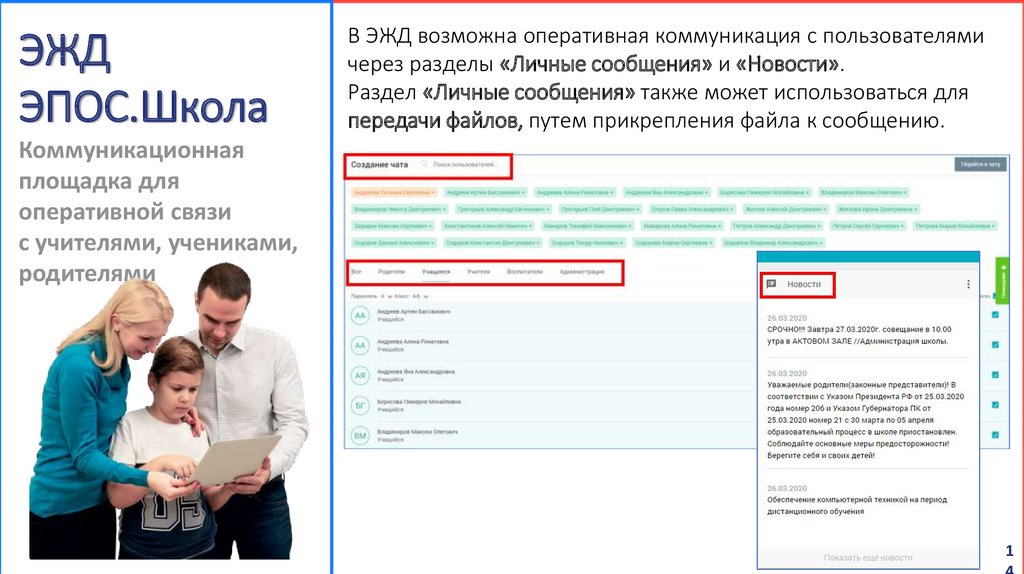
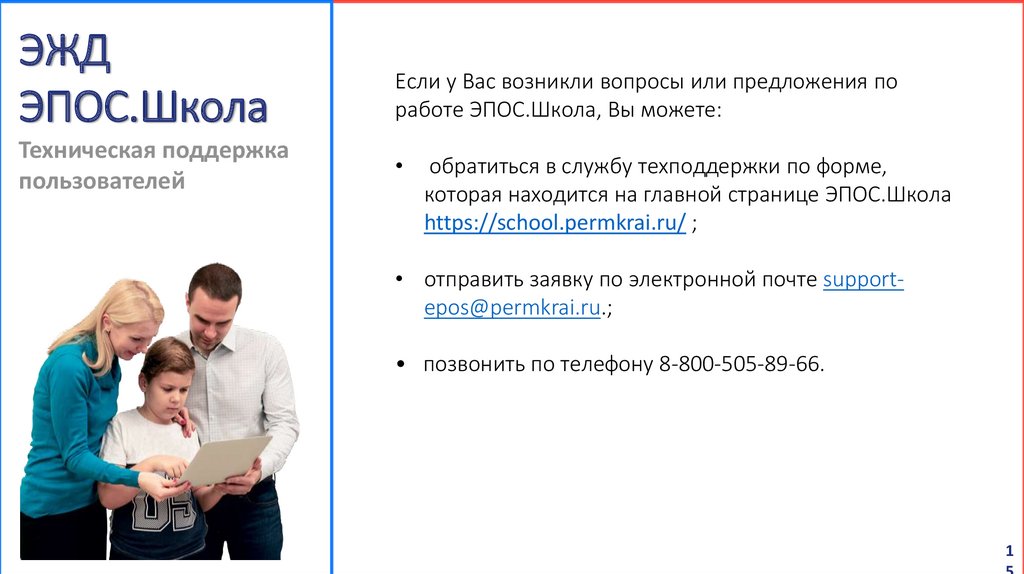
 Программное обеспечение
Программное обеспечение Педагогика
Педагогика